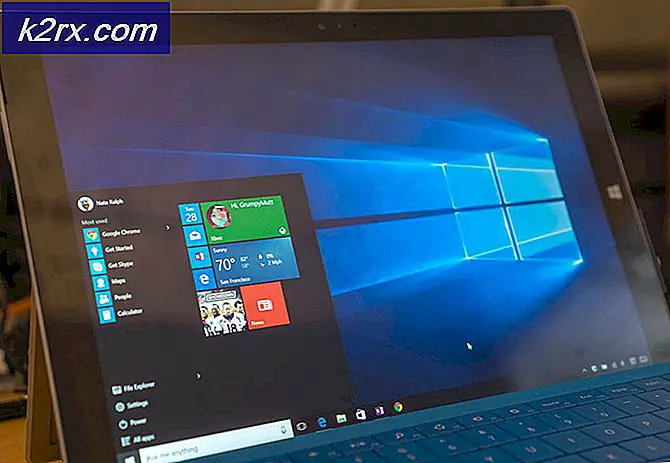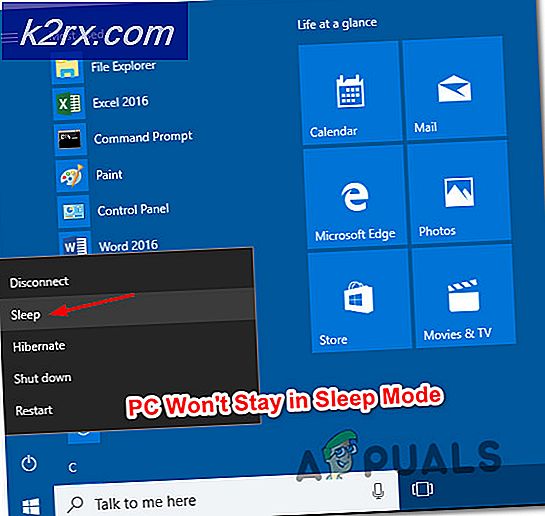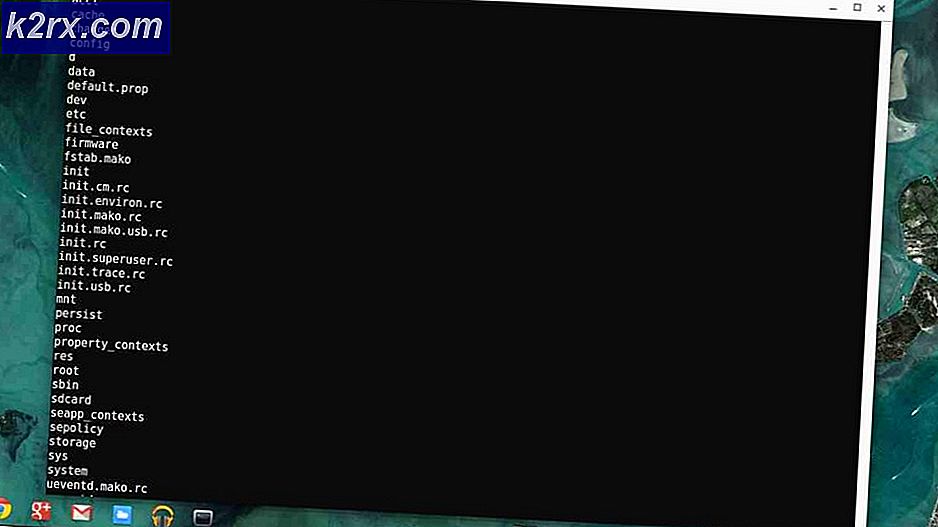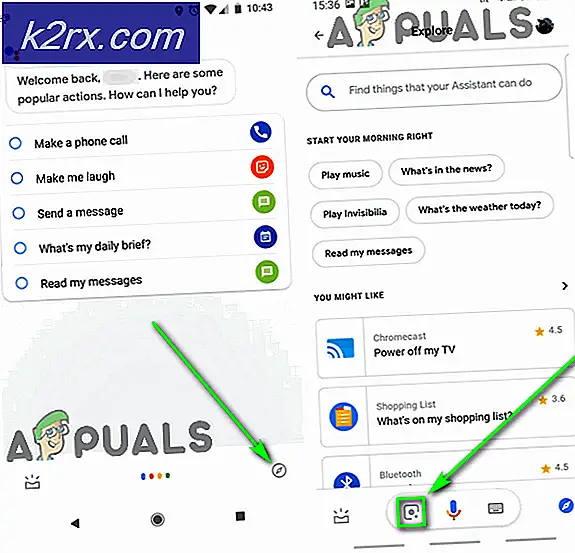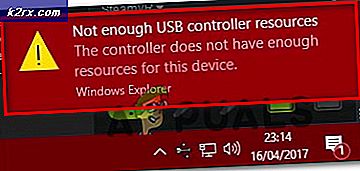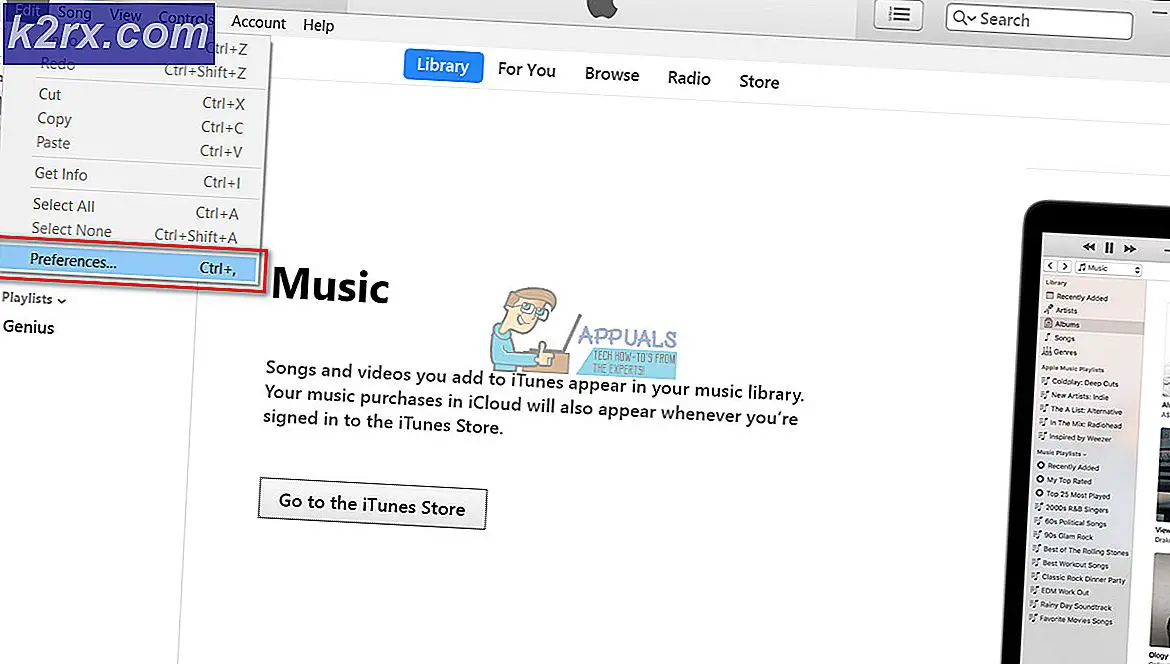Sådan løser du Windows Live Photo Gallery Error 0X8007000b
Fejlkode 0x8007000b angiver, at der kan være et problem med dine Windows-biblioteker. Windows biblioteker giver dig et centralt sted, hvor du kan styre filer spredt over hele din computer og sparer tid ved at give dig alle filer på ét sted, i stedet for at skulle søge efter dem gennem en række mapper og mapper.
Windows Live Photo Gallery gør brug af de førnævnte Windows-biblioteker, og hvis du får denne fejl, og programmet ikke starter, betyder det normalt, at der er et problem med bibliotekerne. Nogle filer inde i dem kan blive beskadiget, og du vil ikke kunne åbne appen, før du løser dem.
Heldigvis er der to ekstremt nemme løsninger, der er nemme at gøre, selvom du ikke er en teknologisk savner bruger. Bare læs videre og se, hvordan du kan løse dette problem. Hvis den første metode til enhver tid ikke virker for dig, kan du prøve den anden.
Metode 1: Brug fejlsøgemaskinen til fotogalleri
Fotogalleriet leveres med en fejlfinding, der kan løse denne type problemer, hvis du kører den. Det er nemt at køre det, og alt du skal gøre er at følge trinene nedenfor:
PRO TIP: Hvis problemet er med din computer eller en bærbar computer / notesbog, skal du prøve at bruge Reimage Plus-softwaren, som kan scanne lagrene og udskifte korrupte og manglende filer. Dette virker i de fleste tilfælde, hvor problemet er opstået på grund af systemkorruption. Du kan downloade Reimage Plus ved at klikke her- Hold Windows-nøglen, og tryk på R
- Type C: \ Programmer (x86) \ windows live \ Fotogalleri \ og Klik på OK
- Højreklik WLXPhotoGallery.exe (Application) og vælg Fejlfinding Kompatibilitet .
- Klik på Prøv anbefalede indstillinger, og vælg derefter Test programmet for at se, om det virker, hvis ikke, prøv metode 2.
Metode 2: Gendan standardbiblioteker
Hvis fejlfindingsprogrammet ikke gør tricket, kan du forsøge at genoprette standardbiblioteker manuelt, for at fotogalleriet kan fungere igen. Husk, at hvis du har tilføjet yderligere stier til dit bibliotek, skal du tilføje dem igen, da denne metode bringer bibliotekerne tilbage til deres oprindelige tilstand.
- Tryk samtidigt på Windows og E- tasterne på tastaturet for at åbne Explorer eller File Explorer, afhængigt af hvilken version af Windows du kører.
- På venstre side ses en navigationsrude med bibliotekerne (Dokumenter, Musik, Billeder, Videoer osv.).
- Højreklik på hvert bibliotek, en efter en, og vælg Slet fra menuen. Gør dette med alle biblioteker.
- Når du har slettet alle biblioteker, skal du højreklikke på Biblioteker og vælge Gendan standardbiblioteker . Dette vil få biblioteker tilbage til deres standard, og forhåbentlig arbejder, state.
Når du ser, hvor nemt det er at løse dette problem, vil du spekulere på, hvorfor ikke Microsoft reparere det selv. De vil ikke og de har afbrudt Essentials suite alligevel.
PRO TIP: Hvis problemet er med din computer eller en bærbar computer / notesbog, skal du prøve at bruge Reimage Plus-softwaren, som kan scanne lagrene og udskifte korrupte og manglende filer. Dette virker i de fleste tilfælde, hvor problemet er opstået på grund af systemkorruption. Du kan downloade Reimage Plus ved at klikke her